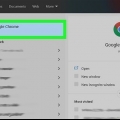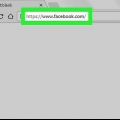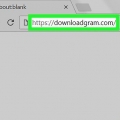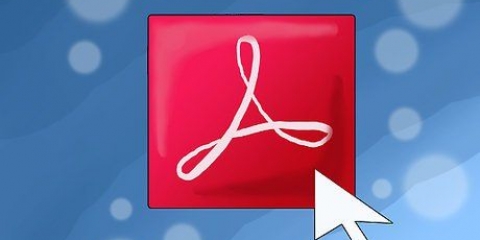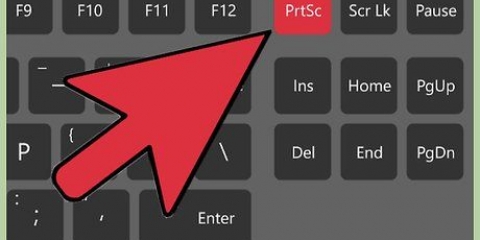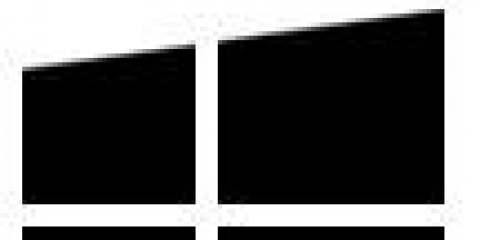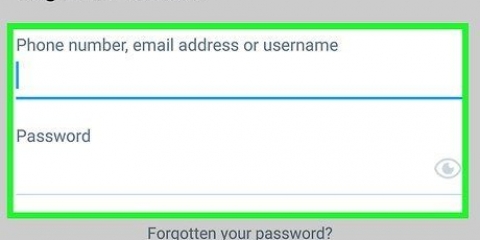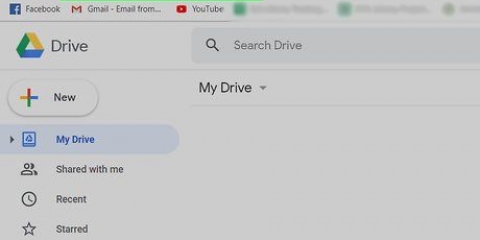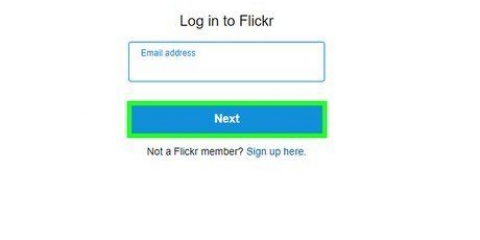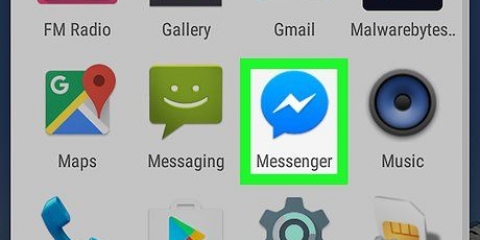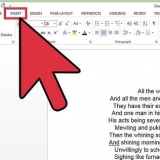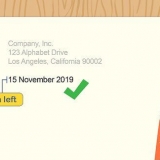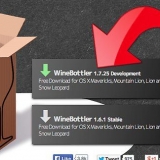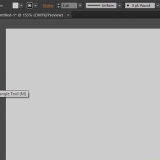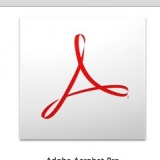Du måste de Kontrollera-håll nere knappen tills klicket är slut, annars visas inte menyn. På vissa MacBook-datorer kan du öppna fönstret genom att klicka och hålla nere bilden. Beroende på vilken typ av Macbook du har kan du också prova `höger musknapp` klicka på bilden genom att trycka på knappen på din Macs styrplatta med två fingrar, eller klicka på höger sida av styrplattans knapp.
Om du använder en annan webbläsare istället för Safari kan du klicka Spara bild som klick. Inom detta alternativ har du möjlighet att välja ett namn för filen och en specifik plats där du vill spara filen innan du laddar ner den. Du kan öppna mappen `Nedladdningar` genom att först öppna Finder (den blå ikonen i form av ett ansikte) och sedan klicka på Nedladdningar vänsterklicka på fönstret. Om du ställer in din Mac på att spara "Nedladdningar" i en annan mapp (som mappen "Skrivbord"), kommer ditt foto automatiskt att sparas i den mappen.
Du får inte bara ladda ner eller kopiera bilder från alla webbplatser. Du kan till exempel inte ladda ner bilder från Instagram. 



Om du stöter på ett foto som du inte kan spara kan du alltid lägga till ett till skärminspelning göra av fotot. Skapa mappar på din dator är ett bra sätt att organisera dina foton så att det är lättare att hitta dem senare. Byt namn på fotona när du sparar dem. På så sätt kommer du lättare kunna hitta bilderna om du vill lägga dem på din Mac.
Spara bilder på din macbook
I den här artikeln får du lära dig hur du sparar ett foto från ett meddelande, dokument eller webbplats på din MacBook. Vanligtvis är allt du behöver göra för detta att trycka på Ctrl-tangenten och klicka på bilden samtidigt och sedan välja alternativet Spara att välja.
Steg
Metod 1 av 2: Använda snabbmenyn

1. Gå till fotot du vill spara. Öppna meddelandet, dokumentet eller webbplatsen som innehåller fotot du vill spara på din MacBook.
- Du får inte bara ladda ner eller kopiera bilder från alla webbplatser. Du kan till exempel inte ladda ner bilder från Instagram.

2. Öppna bilden om det behövs. Om bilden är en förhandsgranskningsbild (till exempel ett resultat du hittat på Google) måste du först klicka på bilden för att se den i full storlek.
Vissa bilder, som de som ibland infogas i artiklar, fungerar som länkar till andra webbplatser. Om du klickar på en bild och förs till en annan webbplats som inte har något med den att göra, klicka på "Tillbaka"-knappen i din webbläsare för att gå tillbaka till den ursprungliga sidan.

3. Placera din Macs muspekare över bilden. För att spara bilden måste du hålla muspekaren över den.

4. Öppna snabbmenyn. Behåll Kontrollera-tangenten, klicka på bilden och släpp Kontrollera-släpp sedan knappen. En meny öppnas då på eller nära bilden.

5. Klicka påSpara bilden till "Nedladdningar". Du hittar det här alternativet i snabbmenyn. Detta kommer att säkerställa att bilden sparas direkt i din Macs "Nedladdningar"-mapp, som vanligtvis är en mapp som bokstavligen kallas "Nedladdningar".
Metod 2 av 2: Klicka och dra

1. Gå till fotot du vill spara. Öppna meddelandet, dokumentet eller webbplatsen med bilden du vill spara på din MacBook.

2. Öppna bilden om det behövs. Om bilden är en förhandsgranskningsbild (till exempel ett resultat du hittat på Google) måste du först klicka på bilden för att se den i full storlek.
Vissa bilder, som de som ibland infogas i artiklar, fungerar som länkar till andra webbplatser. Om du klickar på en bild och förs till en annan webbplats som inte har något med den att göra, klicka på "Tillbaka"-knappen i din webbläsare för att gå tillbaka till den ursprungliga sidan.

3. Ändra storlek på ditt webbläsarfönster. Klicka på den gula cirkeln i det övre vänstra hörnet av bildfönstret. Så här gör du fönstret mindre för att visa din Macs skrivbord.

4. Klicka på ett foto och dra det till skrivbordet. Klicka och håll på bilden med muspekaren. Dra sedan bilden över kanten på ditt webbläsarfönster tills den hänger ovanför skrivbordet.
Du bör se en genomskinlig version av bilden när du drar bort den.

5. Släpp markören. Håll ned klicket tills du ser ett vitt plustecken + visas i en grön cirkel på ikonen för fotot. Filen med bilden kommer sedan att placeras på ditt skrivbord.
Tips
Varningar
- Använd aldrig andras bilder i dina egna publikationer utan deras uttryckliga tillstånd.
- Vissa bilder kan inte laddas ner från en webbplats eller annan källa.
Оцените, пожалуйста статью